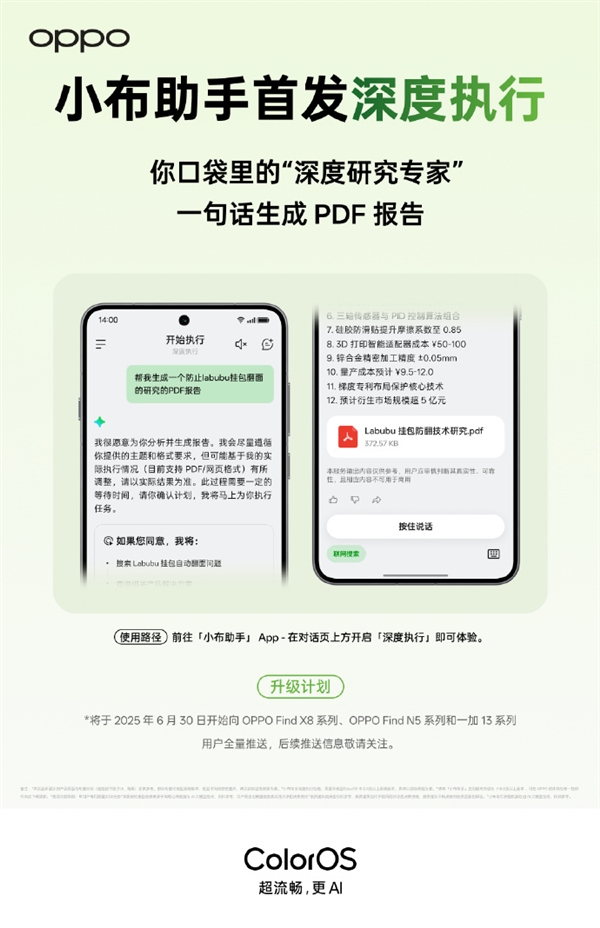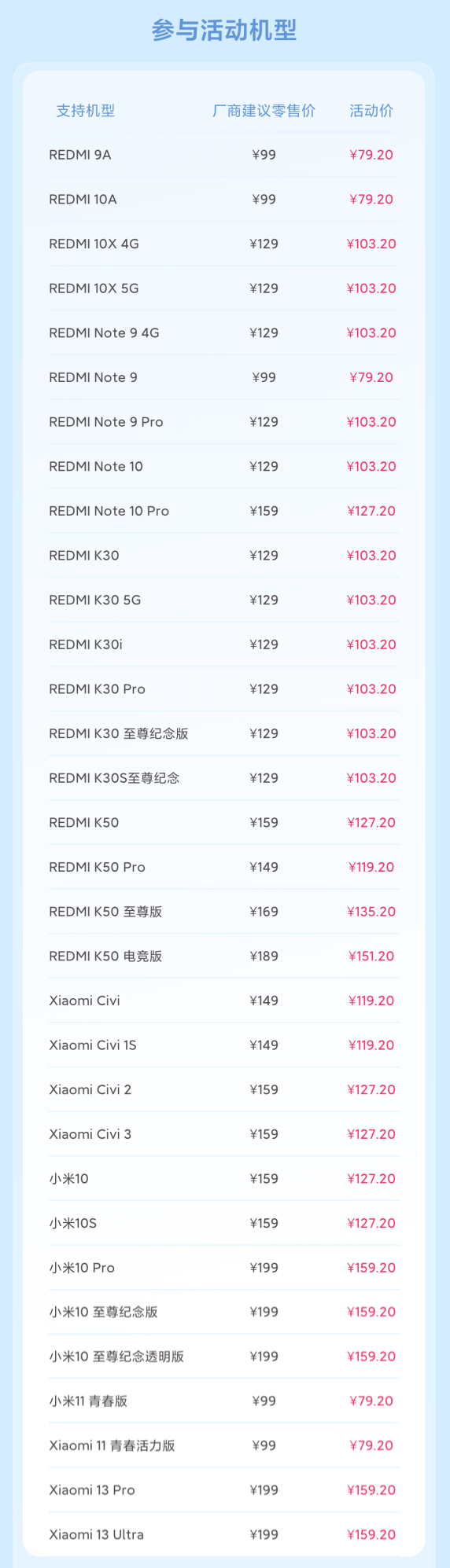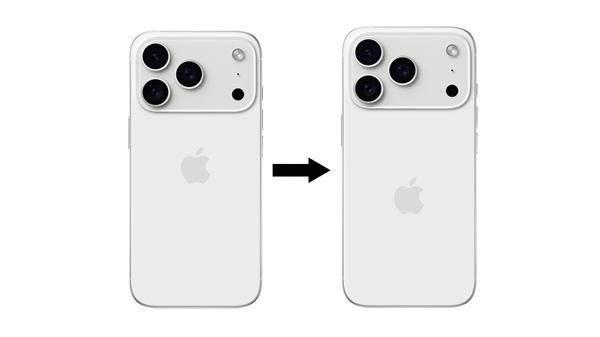6月30日消息,近日,因充电宝事件,中国民航局发布紧急通知,自6月28日起禁止旅客携带没有3C标识、3C标识不清晰、被召回型号或批次的充电宝乘坐境内航班。
因网络争议较大,不少机场先后表示将提供7天暂存服务。
据媒体报道,北京大兴机场、首都机场表示,免费暂存7天,但暂不为没有3C认证、3C认证标识不清晰、属于被召回型号或批次的充电宝提供暂存服务。
而浦东T1/T2航站楼、虹桥T2航站楼的暂存服务期限为7天,安检会协助旅客完成办理手续,虹桥还提示,若乘客前往T1登机,往返的时间会在半小时以上。
广州白云机场、深圳宝安机场均可提供充电宝7天暂存服务,暂存不收费。
对于旅客自弃的充电宝,首都机场客服表示,安检将会进行统一回收处理。
不过也有网友发出疑问:如果超过7天还未领取会怎样?
对此,浦东机场、虹桥机场、白云机场、宝安机场客服称,暂存处逾期未领取的充电宝将被视为自动放弃,并由机场相关部门统一处理或销毁。
本文转载于快科技,文中观点仅代表作者个人看法,本站只做信息存储
阅读前请先查看【免责声明】本文内容由互联网用户自发贡献,该文观点仅代表作者本人,本站仅供展示。如发现本站有涉嫌抄袭侵权/违法违规的内容,请发送邮件至 1217266901@qq.com 举报,一经查实,本站将立刻删除。 转载请注明出处:https://jingfakeji.com/tech/92104.html